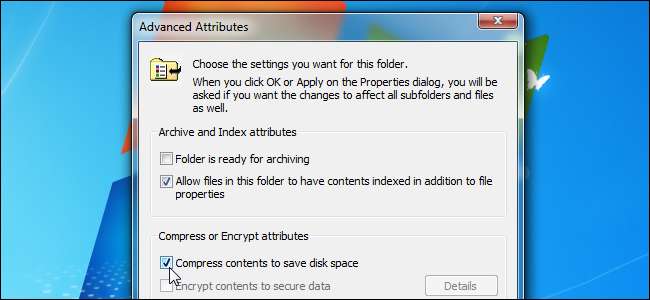
Файлова система NTFS, яка використовується Windows, має вбудовану функцію стиснення, відому як стиснення NTFS. За допомогою декількох клацань можна стиснути файли, завдяки чому вони займають менше місця на жорсткому диску. Найкраще, ви все ще можете отримати доступ до файлів у звичайному режимі.
Використання стиснення NTFS передбачає компроміс між процесорним часом та активністю диска. Стиснення працюватиме краще в певних типах ситуацій та з певними типами файлів.
Компроміси
Стиснення NTFS робить файли меншими на вашому жорсткому диску. Ви можете отримати доступ до цих файлів нормально - немає необхідності в громіздкому застібку та розпаковуванні. Як і у всіх системах стиснення файлів, ваш комп'ютер повинен використовувати додатковий час процесора для декомпресії, коли відкриває файл.
Однак це не обов’язково означає, що відкриття файлу займе більше часу. Сучасні центральні процесори дуже швидкі, але швидкість введення / виводу дисків не покращилася майже настільки. Розгляньте 5 Мб нестисненого документа - коли ви завантажуєте його, комп’ютер повинен передати 5 МБ з диска у вашу оперативну пам’ять. Якби цей самий файл стискався і займав на диску 4 Мб, комп’ютер передавав би з диску лише 4 МБ. Процесору довелося б витратити деякий час на декомпресію файлу, але це станеться дуже швидко - можливо, навіть швидше буде завантажити стислий файл і розпакувати його, оскільки введення / виведення диска відбувається так повільно.
На комп’ютері з повільним жорстким диском та швидким процесором - наприклад, на ноутбуці з високоякісним процесором, але повільним, енергоефективним фізичним жорстким диском, ви можете бачити швидший час завантаження файлів для стиснених файлів.
Це особливо вірно, оскільки стиснення NTFS не дуже агресивне при стисненні. Тест від Tom’s Hardware виявив, що він стискається набагато менше, ніж такий інструмент, як 7-Zip, який досягає вищих коефіцієнтів стиснення за рахунок використання більшої кількості процесорного часу.
Коли використовувати, а коли не використовувати стиснення NTFS
Стиснення NTFS ідеально підходить для:
- Файли, до яких ви рідко отримуєте доступ. (Якщо ви ніколи не отримуєте доступ до файлів, потенційне уповільнення доступу до них непомітно.)
- Файли в нестиснутому форматі. (Офісні документи, текстові файли та PDF-файли можуть помітно зменшити розмір файлу, тоді як MP3-файли та відеозаписи вже зберігаються у стислому форматі і не будуть сильно зменшуватися, якщо взагалі не будуть.)
- Економія місця на малому твердотільні накопичувачі . (Попередження: Використання стиснення призведе до більшої кількості записів на ваш твердотільний накопичувач, що потенційно зменшить термін його служби. Однак ви можете отримати трохи більше корисного місця.)
- Комп’ютери з швидкими процесорами та повільними жорсткими дисками.
Стиснення NTFS не слід використовувати для:
- Системні файли Windows та інші програмні файли. Використання стиснення NTFS тут може знизити продуктивність вашого комп’ютера та потенційно спричинити інші помилки.
- Сервери, де процесор активно використовується. На сучасному робочому столі чи ноутбуці центральний процесор більшу частину часу сидить у режимі очікування, що дозволяє швидко розпаковувати файли. Якщо ви використовуєте стиснення NTFS на сервері з великим завантаженням процесора, завантаження процесора сервера зросте, і доступ до файлів займе більше часу.
- Файли в стислому форматі. (Ви не побачите особливого покращення, стискаючи колекції музики чи відео.)
- Комп’ютери з повільними процесорами, такі як ноутбуки з низьковольтними енергозберігаючими мікросхемами. Однак, якщо ноутбук має дуже повільний жорсткий диск, незрозуміло, чи може стиснення допомогти або погіршити продуктивність.
Як використовувати стиснення NTFS
Тепер, коли ви розумієте, які файли слід стискати, і чому не слід стискати весь жорсткий диск або системні папки Windows, ви можете розпочати стиснення деяких файлів. Windows дозволяє стискати окремий файл, папку або навіть цілий диск (хоча не слід стискати системний диск).
Для початку клацніть правою кнопкою миші файл, папку чи диск, який потрібно стиснути, та виберіть Властивості.
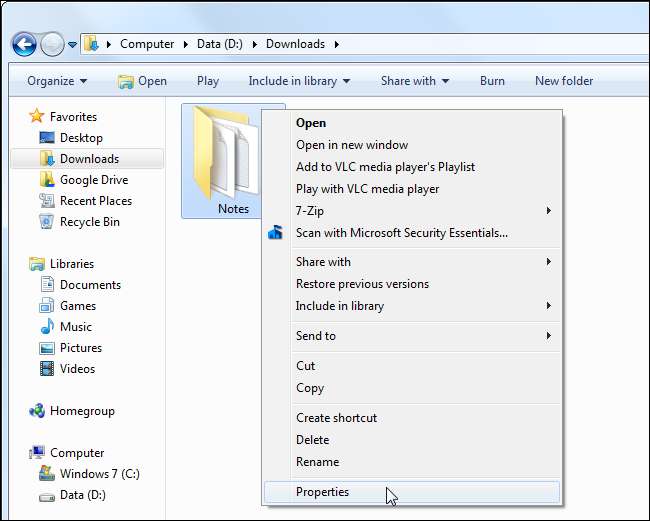
Натисніть кнопку Додатково в розділі Атрибути.
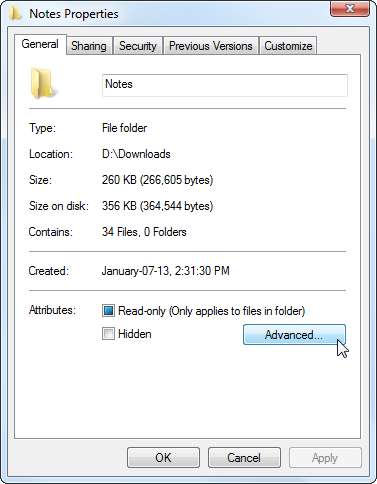
Увімкніть Стисніть вміст, щоб заощадити місце на диску і двічі натисніть OK.
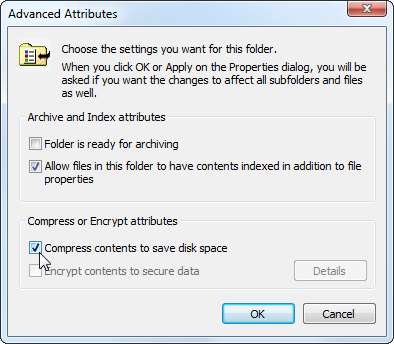
Якщо ви ввімкнули стиснення для папки, Windows запитає вас, чи хочете ви також шифрувати вкладені папки та файли.
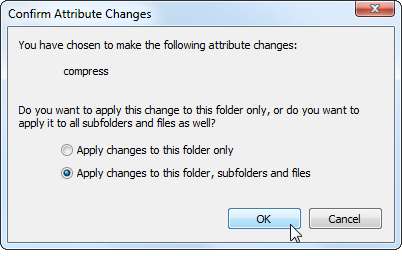
У цьому прикладі ми заощадили трохи місця, стиснувши папку текстових файлів із 356 КБ на 255 КБ, що зменшилось приблизно на 40%. Текстові файли не стискаються, тому ми побачили тут значне покращення.
Порівняйте Розмір на диску поле, щоб побачити, скільки місця ви зберегли.
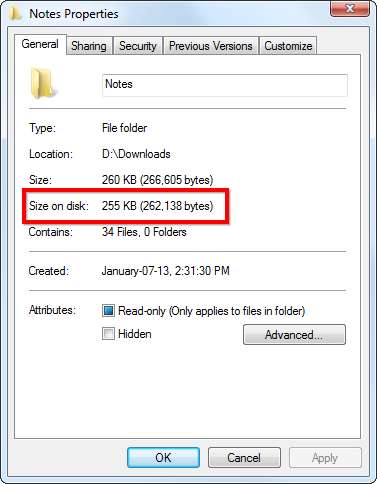
Стислі файли та папки ідентифікуються за їх блакитними назвами в Провіднику Windows.
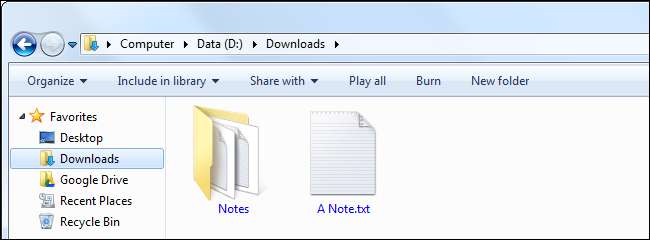
Щоб у майбутньому розпакувати ці файли, поверніться до їх розширених атрибутів і зніміть прапорець біля пункту Стиснути.







